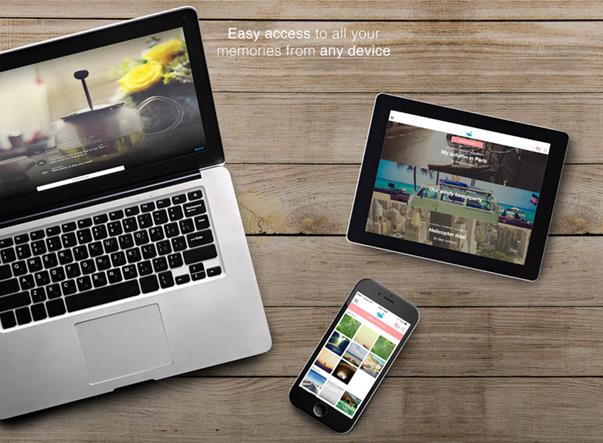นอกจากเราจะมีโทรศัพท์ไว้โทรเข้า โทรออก และเล่น LINE แล้ว อีกสิ่งหนึ่ง ที่เราใช้เวลากับมันมากๆ คงไม่พ้นการถ่ายรูปค่ะ ซึ่งก่อนหน้านี้ อุ้มเองก็ใช้มือถือ ที่มีความจุแบบไม่เกิน 16 GB มาโดยตลอด พอกล้องมีการพัฒนาให้ชัดขึ้น และเกมมีขนาดใหญ่ขึ้น ตอนนี้ 64 GB บอกตรงๆว่า เริ่มจะไม่พอแล้วค่ะ 555
ทางออกก็มีอยู่หลายทางนะคะ ไม่ว่าจะเป็นการเสียบมือถือกับคอมเรื่อยๆ เพื่อย้ายรูปออกมาไว้ในคอม ส่งรูปไปเก็บไว้ในเมล ส่งรูปไปให้คนอื่นเก็บให้ หรือง่ายสุด ก็ลบทิ้งไปซะเลย แต่ถ้าอยากจะเก็บความทรงจำดีๆ เหล่านี้ไว้ วันนี้อุ้มมีแอพมาแนะนำ กับแอพที่ชื่อว่า Capture App ค่ะ
Link ดาวน์โหลดสำหรับ iOS : https://itunes.apple.com/th/app/capture-app/id633980795
Link ดาวน์โหลดสำหรับ Andriod : https://play.google.com/store/apps/details?id=com.comoyo.capture
เมื่อเปิดแอพขึ้นมาเป็นครั้งแรก เราจะต้อง Register ผ่านเบอร์โทรศัพท์ของเราค่ะ และถ้าหากเป็นลูกค้า ดีแทคและแฮปปี้จะได้พื้นที่เพิ่มขึ้นจาก 2GB ที่คนทั่วไปได้ เป็นสูงสุดถึง 100GB น่าอิจฉาจริงๆค่ะ หน้าตาของแอพ เรียบๆแต่ใช้งานง่ายมากค่ะ หลังจากกรอกเบอร์ ก็จะมี one time code ส่งมาให้ทาง sms พอกรอกเรียบร้อย เป็นอันเสร็จสิ้น ไปเริ่มใช้งานกันได้เลยค่า
ตัวเมนูทั้งหมด จะอยู่ทางซ้ายบนนะคะ เราสามารถกด Tab เพื่อเลื่อนแถบเมนูออกมาได้ ก็จะพบกับเมนูหลักๆ คือ Photos / Stories / Help / Settings หากต้องการอัพโหลดรูปขึ้นไป ก็คลิ๊กที่เมนู Photos ตัวแอพ จะให้เราเลือก ว่าจะเลือกรูปจาก Album หรือทำการถ่ายรูปใหม่ แต่อุ้มอยากดึงรูปจากอัลบั้มที่ใกล้เต็มแล้ว ก็คลิ๊ปเลือกรูปที่ต้องการได้เลยค่า
สิ่งที่ Capture App ทำได้ค่อนข้างดีมาก คือความไวในการอัพโหลดรูปขึ้นไปใน Cloud ค่ะ ลองอัพผ่านทั้ง WiFi และ 4G ก็ทำได้เร็วดี ไม่ค้างให้เห็นนะคะ และหากอัพไปแล้วเกิดเปลี่ยนใจ ต้องการลบทิ้ง ก็สามารถกดที่เมนู Remove เพื่อลบหลายๆรูปออกได้ภายในคลิ๊กเดียว นอกจากนี้ ยังสามารถแชร์รูปไปยัง Social Media ต่างๆ หรือว่าดาวน์โหลดรูปมาเก็บไว้ในเครื่องเรา ก็ย่อมได้เช่นกัน
นอกจากนี้ ยังมีเมนู Stories ที่เป็นสถานที่ให้เราบันทึกความทรงจำไว้เป็นหมวดหมู่ เราสามารถตั้งชื่ออัลบั้ม หรือเหตุการณ์ แล้วอัพรูปเข้าไปเก็บไว้เป็น Stories ของตัวเอง
และถ้าไม่อยากนั่งอัพรูปทีละรูป ก็สามารถเลือกอัพรูปทั้งหมดที่เข้ามาอยู่ในอัลบั้มของเราต่อจากนี้ ขึ้นไปไว้ใน Capture App เลยก็ได้ค่ะ โดยเลือกว่า จะอัพผ่าน WiFi เท่านั้น หรือผ่าน 3G/4G ก็ได้ค่า
ความเจ๋งมันยังไม่หมดแค่นี้ค่ะ ไม่ใช่แค่ใน Smartphone เท่านั้น ที่จะใช้ Capture App ได้ แต่เรายังสามารถทำงานผ่าน บราวเซอร์บนคอมพิวเตอร์ได้อีกด้วย เพียงเข้าไปที่ https://capture-app.com/
และเมื่อเรามี Account แล้ว เพียงเข้าไปกด Activate Account ใน Email ที่เราใส่ไว้ในตอนแรก เพียงเท่านี้ ก็จะมี username / password สำหรับเข้าผ่านคอมแล้วค่ะ
เมื่อ Login เข้าไปเรียบร้อย เราก็จะพบกับรูปทั้งหมดใน Capture App มาแสดงผลอยู่ในหน้าจอคอม ต่อจากนี้ เราจะโหลดรูปมาไว้ในคอม จะ Share ภาพ หรืออัพโหลดผ่านคอมได้เลยเช่นกันค่า
และขอแอบบอกว่า ไม่ใช้แค่ภาพนะคะ แต่เป็นไฟล์อื่นๆ ก็สามารถโยนขึ้นไปได้เช่นกัน ลองมาแล้วค่า
ส่วนสำคัญอีกอย่างคือ การลบรูปใน Capture App จะยังไม่ถือว่าลบไปซะทีเดียวนะคะ จะถูกมาเก็บไว้ใน Trash ซึ่งสามารถเข้ามาลบแบบถาวรผ่านเว็บนี่เองค่ะ เตือนกันไว้ก่อน 555
โดยรวมแล้ว Capture App ก็ถือเป็นแอพที่ใช้งานได้ง่าย รวดเร็ว และมีประโยชน์อีก 1 แอพนะคะ ตอนนี้เลยได้ที่ฝากรูปที่ใหม่ไปโดยปริยาย ใครที่อยากลองใช้งาน สามารถดาวน์โหลดกันได้ตั้งแต่วันนี้เลยค่า
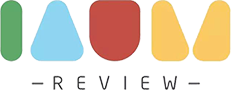






![[How To] วิธี Wipe Cache Partition บนมือถือ Samsung อัปเดตปี 2022 wipe cache partition](https://www.iaumreview.com/wp-content/uploads/2022/12/how-to-wipe-cache-partition-218x150.jpg)



![รีวิว Tokyo & Kawaguchiko 2016 แบบไปตามง่ายๆ [แถมทริคจับตุ๊กตา]](https://www.iaumreview.com/wp-content/uploads/2016/10/tk-218x150.jpg)
![+*+*+ HOKKAIDO in APRIL +*+*+ ไปทัวร์ แต่หนีทัวร์เที่ยวเอง [ตอน 1 เน้นช้อปปิ้ง]](https://www.iaumreview.com/wp-content/uploads/2016/04/20160417_152003-218x150.jpg)